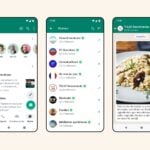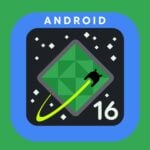Nouvellement inscrit sur le forum de Micro Hebdo, vous êtes perdu devant toutes les icônes qui s’affichent et vous ne savez pas par où commencer. C’est normal ! Le forum est techniquement géré par un logiciel spécialisé, sauf qu’il n’est pas installé sur votre disque dur mais sur un serveur accessible par Internet. Et, comme tout logiciel, il demande à être apprivoisé. C’est l’objet de ce mode d’emploi qui fait le tour des fonctions essentielles pour s’y retrouver
Définissez votre ‘ profil ‘
Le profil est un petit formulaire dans lequel vous pouvez inscrire des renseignements personnels et choisir diverses options. Pour y accéder, cliquez sur le bouton Profil affiché en haut des pages du forum.Créez un avatar… à votre image
Un avatar est une petite image qui vous caractérise. Elle s’affichera sous votre pseudo à gauche de vos messages. Créer un avatar n’a rien d’obligatoire ; c’est juste sympathique !Attention : cette image ne doit pas excéder 175 ?- 200 pixels et 10 Ko. Les formats graphiques acceptés sont le Jpeg (.jpg) et le Gif (.gif) Une fois que votre fichier image est prêt sur votre disque dur, cliquez sur Cliquez ici pour associer une image à votre pseudo. Remplissez les différents champs, puis cliquez sur Parcourir. Dans la fenêtre qui apparaît, cherchez votre fichier image sur votre disque dur et cliquez sur Valider.Votre image devra être acceptée par l’administrateur. Patientez au grand maximum une journée.Ajoutez une signature
Là encore, c’est facultatif : vous pouvez ajouter une petite phrase ou un smiley, mais pas d’image. La signature apparaîtra en bas de vos messages.
Avant de créer un sujet, cherchez !
Avant de créer des sujets, par exemple ‘ Windows a planté ‘, commencez par effectuer une recherche sur ce thème. La solution a peut-être déjà été publiée sur le forum et, le cas échéant, vous pourrez ajouter vos commentaires dans le sujet existant. Commencer par une recherche évitera aussi de créer plusieurs sujets identiques.Cliquez sur le bouton Recherche placé à côté du bouton Nouveau sujet en haut du forum. Dans la page qui s’affiche, remplissez les champs comme le montre l’image ci-dessus. Cliquez sur Valider : une page avec les réponses trouvées s’affiche.
Créez un sujet et rédigez un message
Dans le forum, choisissez la catégorie dans laquelle vous voulez poster votre message, puis cliquez sur le bouton Nouveau sujet ou Nouveau sondage (qui permet de recueillir l’avis des autres participants sur un sujet).Veillez à choisir la bonne catégorie. Une question à propos de Windows dans la catégorie Matériel n’est pas à sa place et recevra moins de réponses, voire aucune.Définissez le sujet
Cette partie vous permet de donner un titre à votre sujet. Il ne doit pas être écrit en majuscules et doit être le plus précis possible. Par exemple, évitez le trop évident : ‘ J’ai un problème ‘.Choisissez une sous-catégorie
Les sous-catégories permettent de mieux classer votre sujet à l’intérieur d’une catégorie. Il y a plusieurs sous-catégories… par catégorie. Point important : n’oubliez surtout pas de choisir une sous-catégorie dans la liste déroulante avant de cliquer sur Valider votre message.Ajoutez un smiley
Pour animer vos textes ou exprimer votre humeur, cliquez sur un ou plusieurs smileys afin qu’il(s) apparaisse(nt) dans votre message. Cliquez alors sur Valider votre message pour le poster sur le forum.Ajoutez une icône
Choisissez une icône qui apparaîtra à côté du titre de votre sujet.Répondre au message d’un membre
Vous connaissez la solution à une question posée par un membre, mais d’autres messages sont affichés à la suite du sien.Pour lui répondre, cliquez sur l’icône La fenêtre de création d’un message apparaît avec le texte du message d’origine. Placez le curseur à la fin de la copie de son message pour taper votre réponse.Vous pouvez aussi ajouter un message à la suite des autres. Pour cela, cliquez sur le bouton Répondre placé en bas de la fenêtre du sujet, et une page similaire à Créer un nouveau message apparaîtra alors.
Pour enrichir vos messages
Voici les différentes options destinées à rendre vos messages plus sympathiques.Modifiez l’aspect du texte dans un message
Vous avez envie de mettre du texte en gras (1) ou en italique (2), de le souligner (3) ? Il vous suffit de le surligner, puis d’appuyer une seule fois sur l’icône qui correspond.Citez un extrait d’un message d’un autre membre
Vous voulez qu’apparaisse dans votre message le message d’un autre membre.Copiez le texte puis collez-le dans votre message. Ensuite, surlignez-le, puis cliquez sur le bouton Citation.Coloriez un texte
Vous avez aussi la possibilité de donner des couleurs à vos textes. Pour cela, surlignez le texte et cliquez sur la couleur de votre choix, à gauche du bouton Citation.Insérez une adresse
Si vous désirez que l’on puisse vous envoyer directement un message, tapez votre adresse, surlignez-la et cliquez sur l’icône en forme de lettreInsérez une puce
Pour placer une puce dans votre message, mettez au début de votre texte le symbole * (étoile) sans espace avant, ou bien cliquez sur l’icôneEnvoyez des messages privé(s)
Les messages privés ne peuvent être lus que par les membres auxquels ils sont destinés.Cliquez sur le bouton Envoyer/lire des messages privés et tapez le nom de votre correspondant dans la case adéquate, ou bien cliquez sur l’icône* modérateur du forum
🔴 Pour ne manquer aucune actualité de 01net, suivez-nous sur Google Actualités et WhatsApp.